En Apple Pencil är en av de bästa bitarna du kan köpa för din nya iPad, för att hjälpa dig att få ut mesta möjliga av skifferen genom att låta dig skissa, klottera, kommentera, handskriva och mer.
Den ursprungliga Apple Pencil och Apple Pencil 2, som släpptes 2015 respektive 2018, låter dig byta ut din vinglande finger mot en smal och exakt pennan, vilket är avgörande för många kreativa och arbetare.
Om du funderar på att köpa en Apple Pencil, eller har en och vill veta hur du får ut det mesta, är den här guiden åt dig eftersom den innehåller allt du behöver veta om Apple Pencil.
Pris och tillgänglighet

(Bildkredit: Framtid)
Du kan hämta en Apple Pencil från Apples webbplats, och vi rekommenderar att du gör det eftersom det ofta är samma pris där som hos tredje part, men du kan få Apple Pencil 2 graverade där gratis.
Den ursprungliga Apple Pencil kommer att kosta dig $ 99 / £ 89 / AU $ 145, medan Apple Pencil 2 är något dyrare till $ 129 / £ 119 / AU $ 199. Men stylusarna är kompatibla med olika surfplattor, som vi kommer in i, så att välja rätt Apple Pencil för dig handlar inte bara om att välja den i ditt prisklasse..
Apple Pencil vs Apple Pencil 2
Valet av vilken Apple Pencil du ska köpa är enkelt: om du har en 2018-modell iPad Pro 11 eller iPad Pro 12.9, du bör kolla Apple Pencil 2, men den ursprungliga pennan är kompatibel med äldre iPad Pro-modeller samt en rad nya iPads i andra sortiment. Du kan se en fullständig kompatibilitetslista här.
Det finns några stora skillnader mellan de nyare och äldre Apple Pencils. Apple Pencil 2 fästs på sidan av din iPad magnetiskt och laddar trådlöst när den är på plats, så den är väldigt enkel att använda. Å andra sidan laddas den ursprungliga Apple Pencil när den är ansluten till surfplattan, så det är mycket mer lustigt att slå på.
Apple Pencil 2 har också en dubbeltryckningsfunktion, så i vissa appar kan du snabbt trycka på den nedre delen av pennan två gånger för att växla tillbaka till det tidigare verktyget du använde. Denna dubbelknappsfunktion kan också ställas in för att visa färgpaletten eller aktivera radern.
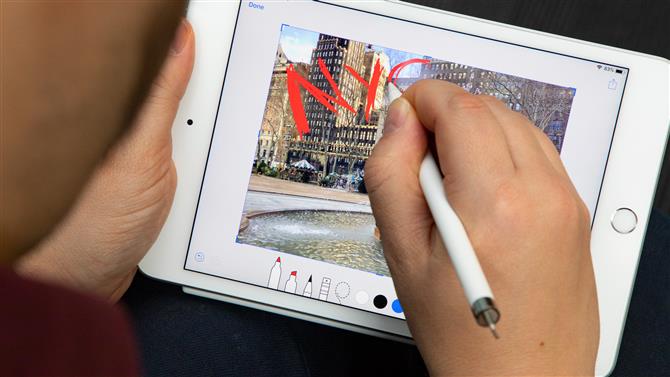
(Bildkredit: Framtid)
Apple Pencil 3
Det finns rykten om att Apple arbetar med en Apple Pencil 3 för det ny iPad Pro 2020 modeller. Vi är inte helt säkra på om detta är korrekt, eftersom Apple Pencil 2 hittills bara har varit kompatibla med två tabletter jämfört med åtta för originalet, men det är säkert möjligt.
En rykt föreslog att det kan finnas en pekskänslig panel på sidan av nästa pennan, som låter dig svepa i vägbeskrivningar för att komma åt vissa verktyg eller, till exempel, bläddra igenom webbsidor. Samma ryktet uttalade också att det kunde finnas en kamera på Apple Pencil 3, men vi är inte riktigt säkra på vilket syfte det skulle tjäna.
vi har hörde också Apple Pencil 3 kan ha haptisk feedback, vilket innebär att pennan skulle vibrera eller skaka för att berätta vissa saker. Det kan också upptäcka hur hårt du tar tag i det, så att klämma på det skulle utlösa vissa funktioner.
Hur man använder en Apple Pencil
Om du har köpt en Apple Pencil och vill veta hur du får ut det mesta, här är några tips och guider för hur du fungerar korrekt pennan.
Hur man ansluter en Apple Pencil

(Bildkredit: Framtid)
Jämfört med vissa andra kringutrustning som hörlurar eller bärbara, är en Apple Pencil superlätt att ansluta till din skiffer, eftersom din iPad gör det mesta av arbetet automatiskt.
Först och främst, se till att Bluetooth är aktiverat på din iPad, annars fungerar inte pennan. För att göra detta, gå till huvudinställningsmenyn eller dra ner Kontrollcentret och slå på Bluetooth om det inte redan är på.
För den ursprungliga Apple Pencil, ta bort locket i slutet för att avslöja Lightning Connector och anslut det till Lightning Port på din iPad. För Apple Pencil 2 ansluter du helt enkelt pennan till magnetremsan på din iPad Pro.
Apple Pencil 2 kopplas ihop automatiskt, men för originalet måste du först trycka på en prompt. Nu är du redo.
Det är värt att påpeka att med den ursprungliga Apple Pencil om du stänger av iPad, går in i flygplansläge eller ansluter Apple Pencil till en annan iPad, måste du gå igenom denna parningsprocess igen.
Hur man laddar en Apple Pencil

(Bildkredit: Framtid)
När du har parat din Apple Pencil till din iPad vill du ladda den, men det är väldigt enkelt – låt din Apple Pencil vara ansluten (för originalet) eller monterad på magnetlisten (för Pencil 2) och pennan kommer att slå på.
Den ursprungliga Apple Pencil levereras också med en adapter som låter dig ansluta den till din iPad-laddare om du föredrar.
Laddning går ganska snabbt, så Apple Pencil kommer inte att vara igång på länge alls. När du ansluter pekpennan ska iPad informera dig om hur mycket batteri som finns kvar, så du bör veta om du bara behöver driva pennan i några minuter eller under en längre tid.
Apple Pencil tips och tricks

(Bildkredit: Apple)
Om du är ny med Apple Pencil eller stylus-prylar i allmänhet är det några saker att veta som verkligen kan hjälpa dig att använda Apple Pencil.
Det är värt att till exempel veta att du inte behöver trycka för hårt med pekpennan på skärmen för att ingångar ska plockas upp – i själva verket förstår iPad hur hårt du trycker, och många skissappar och liknande kommer därför att justera märket kvar beroende på tryckmängd. Men för allmänna anteckningar är en lätt touch allt som behövs och kommer att hjälpa till att skydda skärmen.
Om du har den ursprungliga Apple Pencil bör vi varna dig för att ladda den kan vara osäker – eftersom den måste sticka ut från iPad i rätt vinkel, med bara ett litet Lightning-kontakt som sticker in.
Vi rekommenderar därför att du lägger din iPad platt på en yta medan pennan laddar, för att undvika att du slår Apple-blyertspennan och knäpper kontakten. Eller ta iPad ur ekvationen och använd den medföljande adaptern för laddning.
Du bör också veta att när du använder Apple Pencil kommer det inte att fungera för alla funktioner på enheten. Att svepa upp från botten för att få upp nya appar, eller från toppen för att till exempel ta ner Kontrollcentret fungerar fortfarande bara med fingret. Detta är faktiskt ganska användbart, eftersom det kommer att stoppa dig av misstag utlösa fel funktion om du drar till kanten av skärmen med pennan.

(Bildkredit: Framtid)
Bästa appar för Apple Pencil
Om du har köpt en Apple Pencil och vill veta de bästa apparna att använda med den har vi några förslag utöver den inbyggda Notes-appen. Följande appar låter dig utforska dess funktioner fullt ut.
Scriptation
Scriptation är främst en app som låter dig markera skript (därav namnet), men det är faktiskt en riktigt användbar app för att kommentera alla typer av filer, oavsett om det är dokument som ska undertecknas eller granskas, eller artiklar att analysera. Det finns ett brett utbud av verktyg att använda, och det är lätt att importera och exportera PDF-filer också.
Ladda ner Skriften här.
Cardflow
Du behöver inte klisterlappar om du har det Cardflow, eftersom det gör samma sak men digitalt. Du kan skapa en vägg med vanliga eller färgade kuddar och klottera alla anteckningar och information du behöver om dem. Det är ett supersnabbt och enkelt sätt att organisera idéer, gjort ännu enklare med Apple Pencil att skriva och organisera med.
Ladda ner Cardflow här.
Autodesk SketchBook
Det är alltid bra att ha en fantastisk konstapp, för om du känner dig kreativ eller bara vill ha ett pulserande sätt att anteckna, och Autodesk SketchBook är en av de bästa. Den har ett enormt utbud av konstverktyg och har också ett användargränssnitt som känns speciellt byggt för Apple Pencil-användning, med funktioner på alla rätt platser.
Ladda ner Autodesk SketchBook här.
